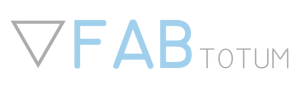FABtotum e Palette+, supporti solubili e stampa 3D multicolore
Come iniziare
Per utilizzare correttamente Palette+ con la FABtotum Personal Fabricator vi consigliamo di seguire alcuni nostri consigli.

- Scaricate l’adattatore della Printing Head PRO per l’uso di Palette+ con FABtotum e stampatelo. Inseritelo poi sopra il pushfit di blocco della testa e bloccatelo con un bulloncino M3x10mm e un dado M3. Prestate accortezza e non stringete troppo.
- Dopo aver calibrato tutto, si può finalmente provare a stampare. Scaricate da qui alcuni modelli adatti alla stampa 3D multicolore o convertiteli tramite lo strumento studiato appositamente che trovate qui. Caricate i modelli su Cura e selezionate l’opzione per l’unione di di più modelli, ovvero la “Dual extrusion merge”, cliccate su tutti i modelli. Consigliamo di impostare almeno tre layer per lo skirt, così da eliminare qualsiasi residuo ancora presente nel nozzle. La procedura da qui in poi è del tutto simile a quella di una normale calibrazione. Preriscaldate la Printing Head Pro, tirate via il bowden tube dall’adattatore, iniziate lo slicing multicolore, trattenete la calamita fino a che il filamento non non sarà uscito dal tubo di teflon, caricatelo sulla Printing Head PRO, reinserite il tubo di teflon.
Controllate il display su Palette+, che vi indicherà quanto materiale estrudere. Procedete usando il Jog, cercando di avvicinarvi quanto più possibile ad avere 0mm. Non estrudete esattamente il quantitativo di materiale che trovate scritto, procedete invece più lentamente, almeno per gli ultimi 5mm. Questo influenza la perfezione e precisione dei primi layer. Quando avrete ottenuto gli 0mm, usate Palette+ per confermare il caricamenteo del filo. Iniziate la stampa normalmente. - In caso vogliate utilizzare Palette+ per stampare modelli multicolore con supporti solubili, fate riferimento all’aposito articolo per impostarlo correttamente.
- Dopo ogni stampa vi consigliamo di scaricare il filamento da Palette+ utilizzando l’apposita opzione sul display: Utilities-Unload materials.
- Dovesse essere necessaria una calibrazione migliore potete consultare questa guida. Ricordatevi che dovrete annotarvi i valori del cosiddetto “Ping” mentre la stampa è in corso.
Mosaic Manufacturing ha creato un articolo molto informativo sui primi step da seguire durante il primo setup di Palette+. Aggiungeremo pertanto solo alcuni consigli utili, dovendo voi utilizzare il prodotto insieme a una FABtotum Personal Fabricator:
- Posizionate la rotellina di scorrimento con il quadrato di velcro sulla parte sinistra, a metà fra il centro e la parte superiore.
- Alternativamente al clip in dotazione per gli estrusori Direct Drive, vi consigliamo di utilizzare l’adattatore che avete stampato in precedenza. Inserite il tubo di teflon di Palette+ nell’adattatore. Accertatevi che sia ben fisso e non esca dalla sede.
- Vi segguriamo di utilizzare il modello di calibrazione più recente in dotazione con Chroma non appena iniziate questa guida (invece del cubo suggerito sul sito). Usate Cura 15.04.6 per effettuare lo slicing del modell. Salvate il gcode e salvatelo su Chroma. Selezinate il tipo di filamento e il colore, poi cliccate su “Save for Printer”. Così facendo otterrete il file da copiare sulla scheda SD di Palette+, nonchè il gcode modificato da caricare sul Project Manager della FABUI. Una volta finiti questi passaggi, preriscaldate la Printing Head PRO a 200°C, togliete il tubo di teflon di Palette+ dall’adattatore, iniziate lo slicing multicolore, poi trattenete il magnete fino a che il materiale arriva nel tubo di teflon.
Quando arriva, rilasciate il magnete (Palette+ dovrebbe smettere di caricare il filamento e attendere che voi carichiate il materiale nella Printing Head PRO), spingete delicatamente 12cm di filamento nel tubo (Palette+ dovrebbe caricare del materiale, non spingete troppo), inserite il filamento nella Printing Head PRO usando la levetta posta sul retro della stessa.
Rilasciate quindi la levetta, inserite il tubo di teflon di Palette+ nell’adattatore e usate il Jog della FABUI per estrudere materiale fino a che non vedete un cambiamento di colore, come descritto in Chroma. Estrudete piccole quantità, 1mm circa, di materiale per avere una precisione migliore della calibrazione. Armatevi di pazienza, potrebbe volerci un po’ di tempo. Una volta che vedete il cambio di colore, smettete di estrudere, seguite le istruzioni su Chroma e sullo schermo di Palette+.
Dopo la stampa otterrete due valori da inserire nel profilo di Chroma. Se lo desiderate, potete utilizzare il profilo che abbiamo importato noi.
Usare supporti solubili in PVA insieme ad altri 3 filamenti
Per stampare in 3D con i supporti solubili in PVA con Palette+ bisogna saper usare molto bene Cura.
Mosaic Manufacturing, con Palette+, è riuscita a creare una macchina in grado di usare fino a quattro materiali diversi con un solo singolo estrusore.
Questo rende possibili stampe 3D multicolore e stampe 3D multimateriale, compresi quelli solubili, ideali per creare oggetti con ponti e overhangs. Al termine della stampa, l’oggetto deve essere rilavorato con della semplice acqua, così che i supporti scompaiano, lasciando solo i dettagli del modello.
Questo è uno dei problemi più comuni che si possono riscontrare in una stampa a tre colori e un quarto filamento solubile. Dopo la configurazione di Cura, stando al manuale, possiamo caricare un modello che di fatto ne contiene tre: 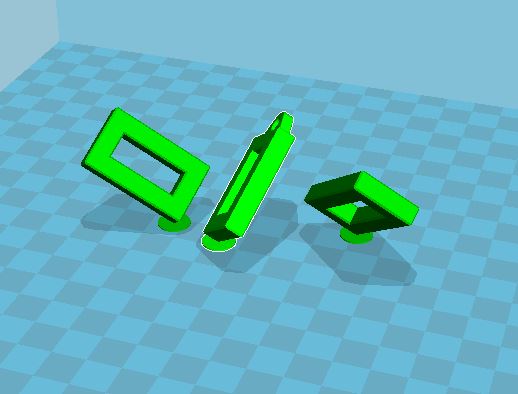 In Cura 15.04.6 dovremmo selezionare ciascun modello e scegliere “Dual extrusion merge”, così da permettere al software di impostare un diverso estrusore per ciascuna parte, tenendoli però insieme
In Cura 15.04.6 dovremmo selezionare ciascun modello e scegliere “Dual extrusion merge”, così da permettere al software di impostare un diverso estrusore per ciascuna parte, tenendoli però insieme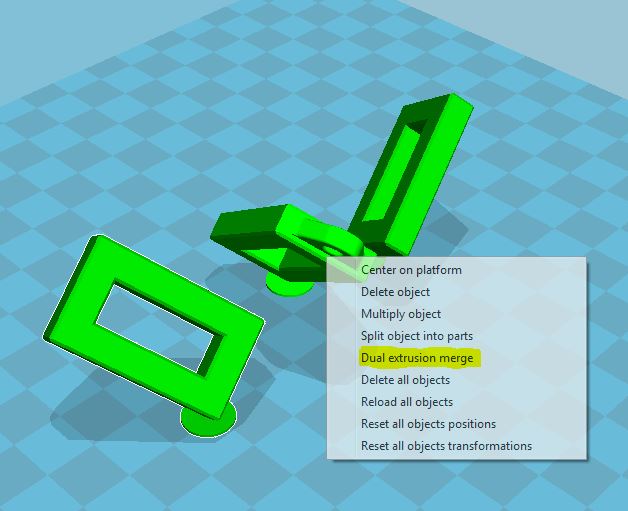
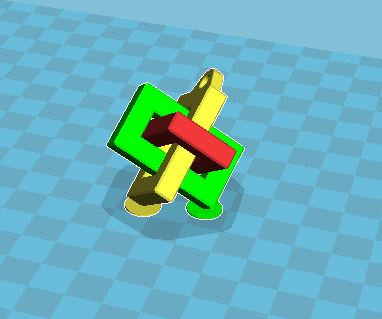 Così avremmo tre modelli assegati a diversi estrusori. Cura, però, non permette di aggiungere un quarto materiale, che dovrà essere quello solubile (da Cura 2.x in poi è possibile scegliere il materiale di supporto, mentre nelle precedenti no). Infatti, è possibile scegliere solo fra i due estrusori, il che porterebbe a stampare il supporto e il modello con lo stesso estrusore (e quindi stesso materiale):
Così avremmo tre modelli assegati a diversi estrusori. Cura, però, non permette di aggiungere un quarto materiale, che dovrà essere quello solubile (da Cura 2.x in poi è possibile scegliere il materiale di supporto, mentre nelle precedenti no). Infatti, è possibile scegliere solo fra i due estrusori, il che porterebbe a stampare il supporto e il modello con lo stesso estrusore (e quindi stesso materiale):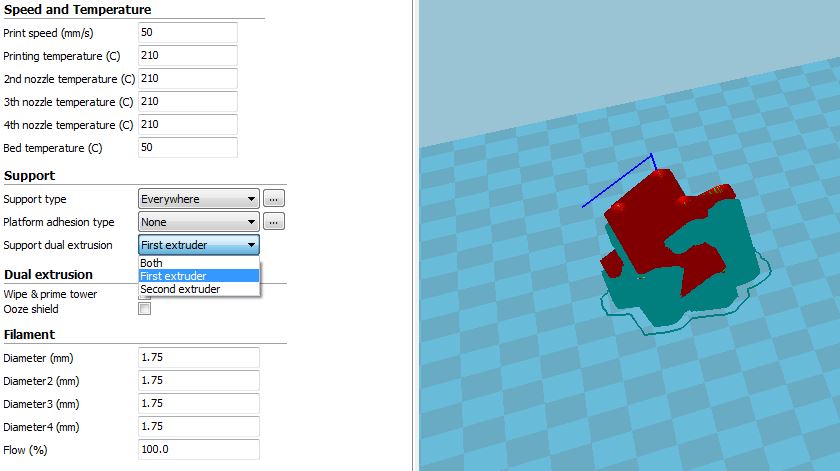
In caso volessimo perciò impostare il materiale solubile fra quelli in uso, rischieremmo di veder scomparire anche parte del modello, che sarebbe stampato anch’esso con il PVA: 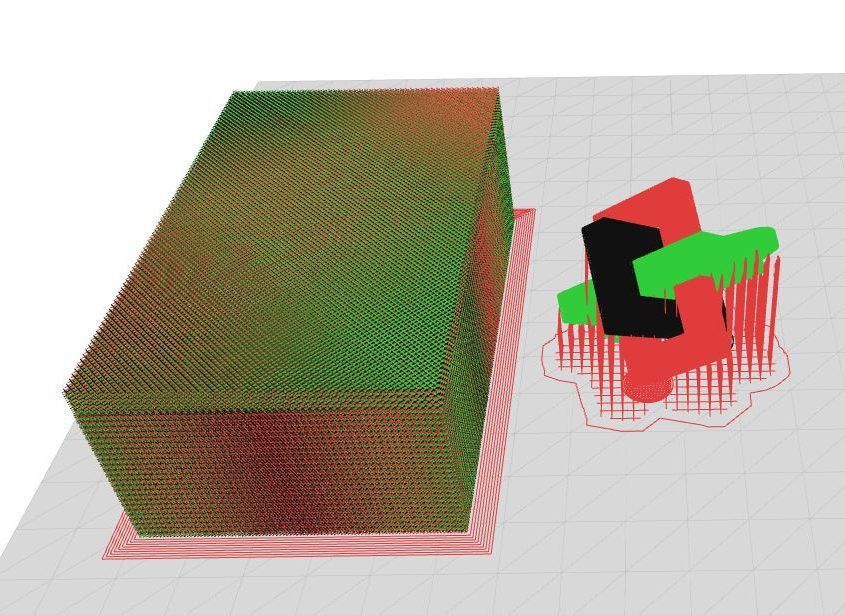 Un metodo per risolvere è quello di creare un “mini” modello, associarlo al materiale di supporto, e poi unirlo ai restanti tre. Nel nostro esempio, abbiamo creato un rettangolo 5x5mmx0.2mm, così da impiegare solo il primo layer:
Un metodo per risolvere è quello di creare un “mini” modello, associarlo al materiale di supporto, e poi unirlo ai restanti tre. Nel nostro esempio, abbiamo creato un rettangolo 5x5mmx0.2mm, così da impiegare solo il primo layer:
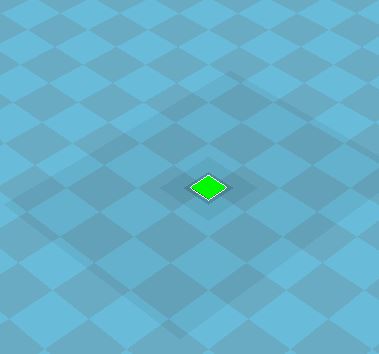 Bisogna poi procedere cancellando tutti gli altri modelli e lasciare solo questo “mini”, chiamato tri_support.stl, che dovrà poi essere caricato per primo:
Bisogna poi procedere cancellando tutti gli altri modelli e lasciare solo questo “mini”, chiamato tri_support.stl, che dovrà poi essere caricato per primo: 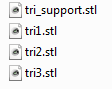 Potrete poi caricare i tre altri modelli e unirli come prima. Controllate che il materiale di supporto sia impostata sia impostata sul primo estrusore.
Potrete poi caricare i tre altri modelli e unirli come prima. Controllate che il materiale di supporto sia impostata sia impostata sul primo estrusore.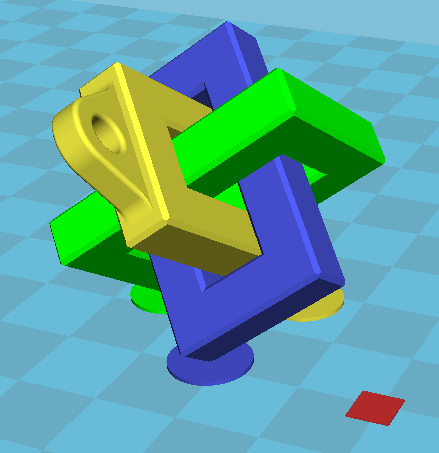
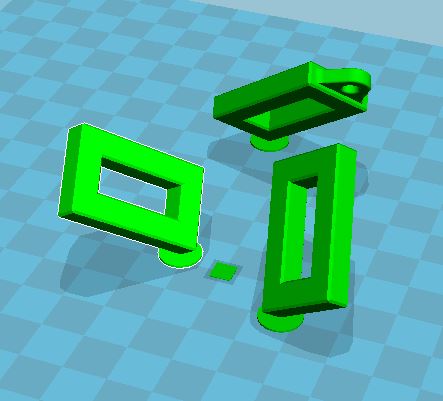
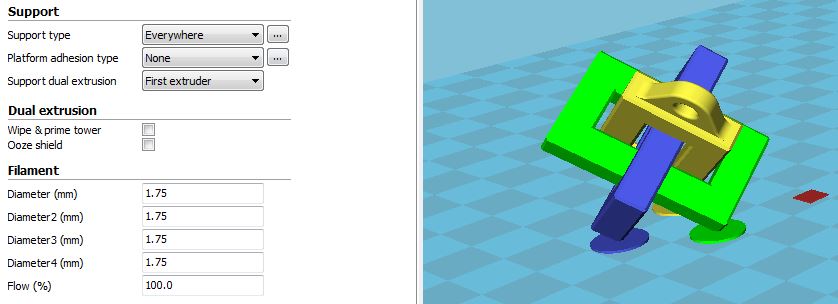
Dopo aver esportato il gcode e averlo caricato in Chroma dovrebbe apparire più o meno così: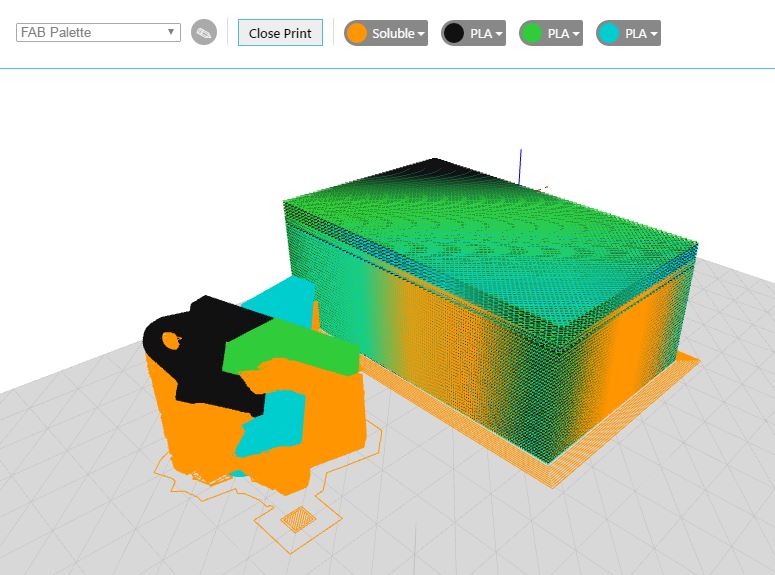 Il materiale solubile è quindi ora associato solo al piccolo rettangolo e ai supporti, che si dissolveranno nel post-processing. La FABtotum e Palette+ possono essere fatte partire con le loro corrispondenti configurazioni e con i loro materiali. La stampa può finalmente iniziare.
Il materiale solubile è quindi ora associato solo al piccolo rettangolo e ai supporti, che si dissolveranno nel post-processing. La FABtotum e Palette+ possono essere fatte partire con le loro corrispondenti configurazioni e con i loro materiali. La stampa può finalmente iniziare.